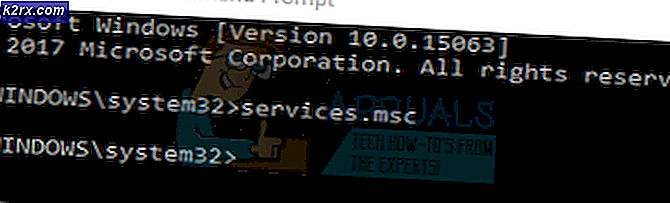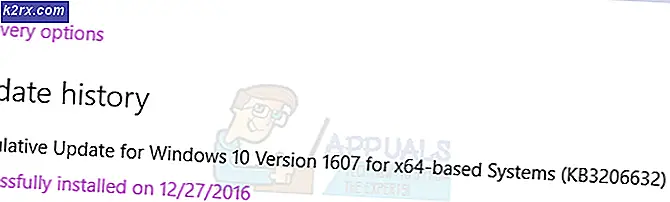Hvordan fikse ‘Noen andre bruker denne PC’-feilen på Windows
Flere Windows-brukere har nådd oss med spørsmål etter å ha møtt “Noen andre bruker fortsatt denne PC-en”Feil når de prøver å slå av eller starte datamaskinen på nytt. De fleste berørte brukere rapporterer at problemet oppstår, selv om de prøver å logge på med en annen brukerkonto. Som det viser seg er problemet ikke eksklusivt for Windows 10, da det også oppstår i Windows 8.1.
Hva forårsaker feilmeldingen 'Noen andre bruker fortsatt denne PCen'?
Vi undersøkte dette problemet ved å se på forskjellige brukerrapporter og prøve forskjellige reparasjonsstrategier som andre berørte brukere har anbefalt for akkurat dette problemet. Som det viser seg, vil flere forskjellige scenarier utløse denne popupen. Her er en kortliste over potensielle skyldige som kan være ansvarlige for ‘Noen andre bruker fortsatt denne PC’-feilen:
Hvis du for øyeblikket sliter med å løse den samme feilmeldingen, vil denne artikkelen gi deg flere forskjellige feilsøkingstrinn. Nedenfor finner du en samling reparasjonsstrategier som tidligere ble bekreftet å lykkes av flere brukere som hadde de samme problemene.
For de beste resultatene, anbefaler vi deg å følge de potensielle løsningene i samme rekkefølge som vi ordnet dem i, siden vi bestilte metodene ved å se på effektiviteten og vanskeligheten. Til slutt bør du snuble over en metode som løser problemet uavhengig av den skyldige som forårsaker det.
La oss begynne!
Metode 1: Endre påloggingsalternativene
Som det viser seg, er en av de vanligste scenariene der 'Noen andre bruker fortsatt denne PCen' feil vil oppstå er etter en endring i Påloggingsalternativer. Dette kan enten utføres av brukeren eller av flere systemoptimaliseringsapper i et forsøk på å forbedre systemets ytelse.
Flere berørte brukere som også møtte dette problemet har rapportert at de klarte å løse problemet ved å endre personverninnstillingene slik at systemet unngår å bruke påloggingsinformasjonen for automatisk å fullføre konfigureringen av enheten etter omstart eller omstart.
Hvis du tror at denne metoden gjelder scenariet ditt, følger du instruksjonene nedenfor for å endre Påloggingsalternativer tilsvarende:
- trykk Windows-tast + R å åpne opp en Løpe dialogboks. Skriv deretter inn “ms-innstillinger: påloggingsalternativer”Inne i tekstboksen og trykk Tast inn å åpne opp Påloggingsalternativerdelen av Kontoer kategorien (inne i Windows 10 Innstillinger-appen).
- Når du er inne i Påloggingsalternativer fanen, flytt til høyre rute og bla ned til Personvern seksjon. Når du kommer dit, må du sørge for at bryteren assosiert med ‘Bruk påloggingsinformasjonen min til å fullføre konfigureringen av enheten automatisk og åpne appene mine på nytt etter en oppdatering eller omstart ' er snudd AV.
- Etter at endringen er håndhevet, start datamaskinen på nytt og se om problemet løses ved neste systemoppstart.
Hvis du fremdeles støter på 'Noen andre bruker fortsatt denne PCen' feil, flytt ned til neste metode nedenfor.
Metode 2: Koble fra den forrige brukeren
Som det viser seg kan dette problemet også oppstå på grunn av en ufullstendig avlogging fra en tidligere bruker. Flere Windows-brukere som også fikk dette problemet, har rapportert at de klarte å løse problemet ved å bruke Oppgavebehandling for å koble fra brukeren som forhindrer avslutning eller omstart av prosedyren.
Her er en rask guide for å koble fra den forrige brukeren ved hjelp av Oppgavebehandling:
- trykk Ctrl + Skift + Enter for å åpne Oppgavebehandling.
- Når du er inne i Task Manager-grensesnittet, velger du Brukere fra den horisontale menyen øverst.
- Gå deretter ned til Bruker høyreklikk på brukeren som ikke lenger er logget inn og velg Koble fra fra den nylig viste kontekstmenyen.
- Prøv å gjenta handlingen som tidligere utløste 'Noen andre bruker fortsatt denne PCen' feil og se om problemet nå er løst.
Hvis denne metoden ikke gjaldt, eller det ikke løste problemet, kan du gå ned til neste metode nedenfor.
Metode 3: Fullfør installasjonen av de ventende oppdateringene (kun Windows 10)
Hvis du støter på problemet på Windows 10, må du huske at det også er en kjent feil som kan skape dette problemet. Hvis du prøver å starte datamaskinen på nytt eller slå av den mens en Windows-oppdatering lastes ned i bakgrunnen, kan operativsystemet ditt feilaktig tro at en annen bruker er logget på PCen.
Flere berørte brukere som også fikk dette problemet, har klart å fikse det ved å åpne Windows Update-skjermen og installere alle ventende oppdateringer.
Hvis dette scenariet ligner på ditt, må du gjøre følgende:
- trykk Windows-tast + R å åpne opp en Løpe dialogboks. Skriv inn i dialogboksen Kjør “Ms-settings: windowsupdate” inne i tekstboksen og trykk Tast inn for å åpne Windows Update-skjermen til Innstillinger app.
- Når du er inne på Windows-oppdateringsskjermen, flytt til høyre rute og se om noen Windows-oppdatering for øyeblikket lastes ned. Hvis noen oppdateringer venter, kan du fullføre installasjonen ved å følge instruksjonene på skjermen.
- Når hver Windows-oppdatering er installert, gjentar du handlingen som tidligere forårsaket 'Noen andre bruker fortsatt denne PCen' feil og se om problemet nå er løst.